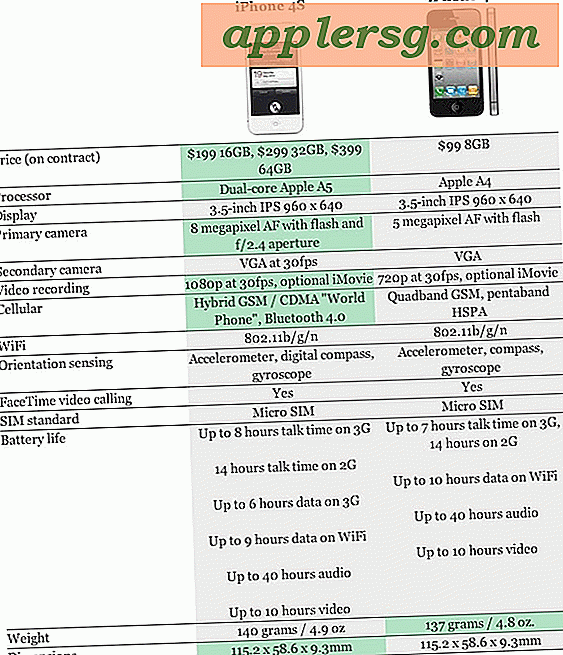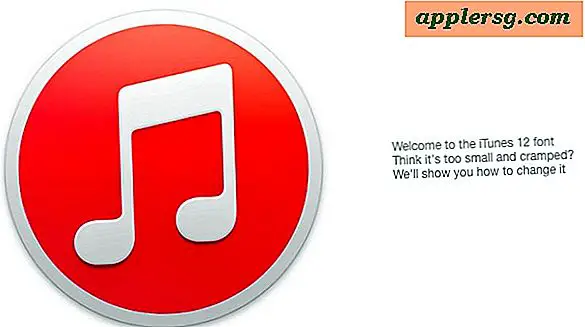Så här döljer du kontaktfoton i meddelanden på iPhone

IOS Messages-appen visar att de tilldelade kontaktfotona bredvid varje meddelandestråd, men om du hellre vill att de här bilderna inte visas tillsammans med dina iMessage-chattar, kan du nu stänga av miniatyrerna på iPhone, iPad och iPod touch. Det gör att chat-skärmen Messages-appen ser lite enklare ut och tar bort eventuella bilder från listan med meddelanden, vilket kan vara önskvärt för proffs och andra situationer där du vill lägga till lite avskildhet till dina iMessage-chattar och kontaktkort.
Hur döljer eller visar kontaktfoton i meddelanden för iOS
Detta gäller alla iOS-enheter, men är troligen mest användbar för iPhone-användare. Att kunna dölja (eller visa) kontaktfotona i iMessages i iOS kräver iOS 9 eller senare på enheten:
- Lämna meddelanden i iOS om du inte har gjort det ännu
- Öppna appen Inställningar och gå till "Meddelanden"
- Sök strömbrytaren för "Visa kontaktfoton" och vrid den till OFF-läget
- Återgå till appen Meddelanden, listan med meddelanden saknar nu några kontaktfoton


Naturligtvis om du vill aktivera och se kontaktfotona, vänd du bara om de här instruktionerna genom att gå tillbaka till inställningsskärmen och vrid Visa kontaktfoton tillbaka till läget ON.
Om du stängde av kontaktfotona i Messages-appen kanske du också vill dölja kontaktfotona från iPhone-favoriter, så när du ringer nummer eller surfar på telefonappen har du inte en massa bilder eller bokstäver som stirrar tillbaka på dig.
Det här är verkligen en fråga om personlig preferens och lägger inte till eller dras av någon speciell funktionalitet, så om du gillar kontaktfotona och regelbundet tilldela dem till personer i din adressbok, behåll dem. Och om du inte gillar dem, stäng av dem.